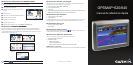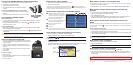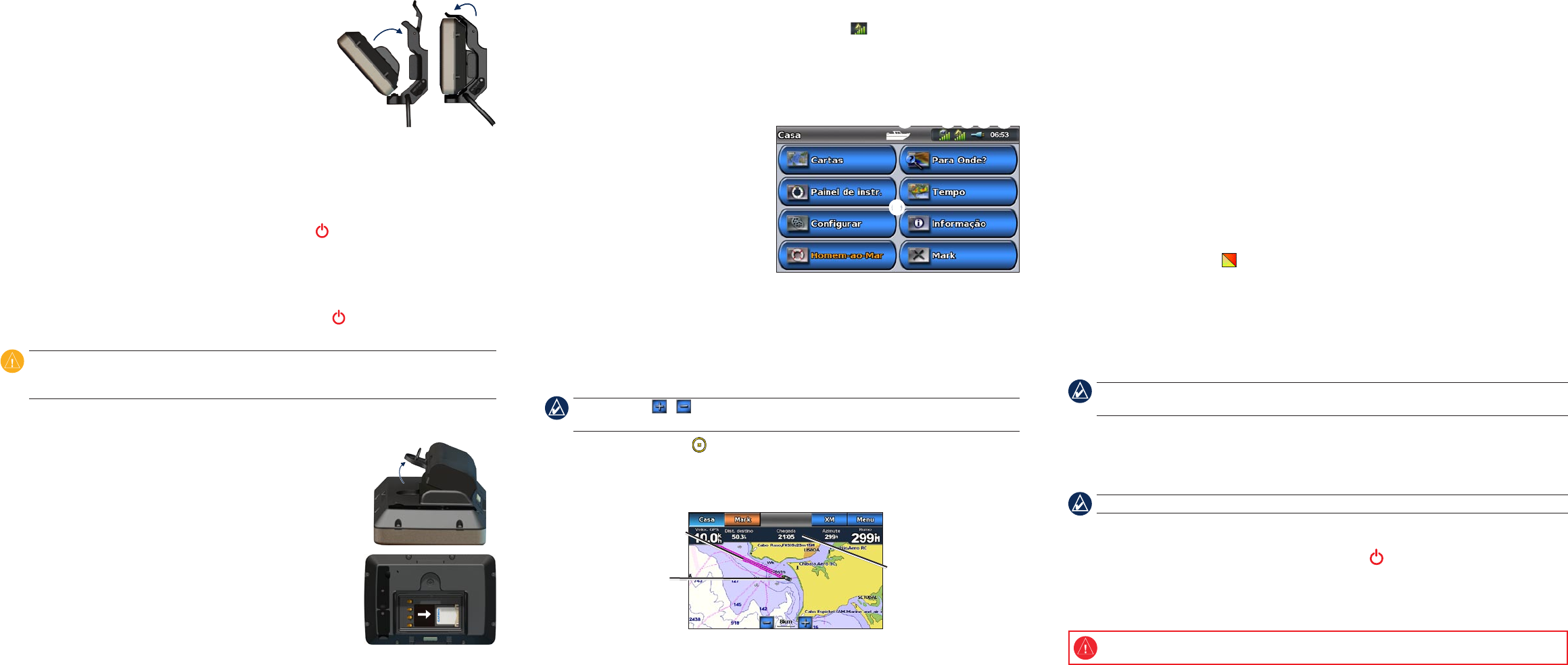
Dezembro 2008 Número de referência 190-01006-54 Rev. A Impresso em Taiwan
Por favor, visite a página www.garmin.com para obter informação e documentação adicional.
Coloque o seu GPSMAP 620/640 no suporte de montagem
1. Vire a patilha localizada na parte superior do suporte de montagem para cima.
2. Encaixe a base do dispositivo no suporte.
3. Incline o dispositivo para trás até este parar.
4. Vire a patilha para baixo para xar o dispositivo no suporte de
montagem.
Para remover o GPSMAP 620/640 do suporte de montagem:
1. Vire a patilha localizada na parte superior do suporte de montagem
para cima.
2. Incline o dispositivo para a frente e retire-o do suporte de montagem.
Ligar e desligar o GPSMAP 620/640
Ligar o GPSMAP 620/640:
• Se o suporte de montagem do seu barco ou automóvel estiver ligado à electricidade, o dispositivo
ligar-se-há quando o colocar no suporte.
• Para ligar o dispositivo manualmente, prima e mantenha o botão
Ligar/Desligar premido até o
logótipo Garmin aparecer no ecrã.
Desligar o GPSMAP 620/640:
• Quando retirar o dispositivo do suporte de montagem, ser-lhe-há pedido que continue com pilhas.
Toque em Desligar para desligar o dispositivo.
• Para desligar o dispositivo manualmente, prima e mantenha o botão
Ligar/Desligar premido até a
unidade desligar.
ateNção: Se o suporte de montagem marítimo não estiver ligado através da ignição ou interruptor, o
GPSMAP 620 consumirá a bateria do barco, mesmo quando está desligado. Remova o dispositivo do suporte
de montagem para evitar o consumo da bateria do barco.
Inserir um cartão Secure Digital (SD)
1. Rode o anel de bloqueio para remover a bateria. A ranhura para cartões
SD encontra-se debaixo do compartimento da bateria, no lado oposto aos
contactos da bateria.
2. Coloque um cartão SD na ranhura, com a etiqueta para cima, com os
contactos do cartão SD orientados para o lado oposto ao dos contactos
da bateria.
3. Insira o cartão SD na ranhura para cartões SD e prima até se encaixar
com um estalido.
4. Inserir a bateria:
Remover um cartão SD.
1. Remover a bateria.
2. Prima o cartão SD até este se desencaixar com um estalido e se soltar
da ranhura para cartões SD.
3. Remova o cartão SD.
Colocar o seu GPSMAP
620/640 no suporte de
montagem
Colocar o seu GPSMAP
620/640 no suporte de
montagem
Inserir um cartão SDInserir um cartão SD
Modo marítimo: adquirir satélites
1. Dirija-se para uma área aberta, afastada de edifícios e árvores.
2. Ligue o seu GPSMAP 620/640.
A aquisição de sinais de satélite pode demorar alguns minutos. As barras indicam a potência do
sinal de satélite GPS. Quando pelo menos uma barra estiver verde, o GPSMAP 620/640 adquiriu sinais
de satélite. Agora pode seleccionar um destino e navegar até ele.
Modo terrestre: compreender o seu GPSMAP 620/640
➊
Modo de Utilização. O ícone de um barco
representa o modo marítimo e o ícone de
um automóvel representa o modo terrestre.
Toque neste ícone para mudar de modo.
➋
Potência de satélite XM
®
(apenas
disponível no GPSMAP 640 quando utiliza
uma antena GXM
™
40 XM opcional).
➌
Potência do sinal de satélite GPS.
➍
Estado da bateria.
➎
Hora actual.
➏
Categorias e funções do ecrã inicial. Toque
num ícone para visualizar o menu respectivo e realizar qualquer acção associada.
Modo marítimo: navegar directamente para um destino
1. A partir do ecrã inicial, toque em Cartas > Carta de navegação.
2. Na Carta de navegação, toque no local para o qual desejaria navegar.
Nota: Toque em e para aumentar e diminuir o zoom. Toque em qualquer zona da carta e arraste
para deslocar o mapa.
3. Quando o ícone do ponteiro
estiver na localização para a qual deseja navegar, toque em
Navegar para > Ir para.
4. Siga a linha magenta traçada entre a sua localização actual e o seu destino. Navegue com cuidado;
evite zonas terrestres e obstáculos enquanto segue a linha para o seu destino.
Navegar directamente até um Destino
Informação de
navegação
Posição e
destino
Direcção para
destino
➊ ➋ ➌➍
➎
➏
Modo marítimo: ecrã inicial
➊ ➋ ➌➍
➎
➏
Modo marítimo: ecrã inicial
Modo marítimo: guardar a sua localização actual
Para guardar uma localização, tal como a sua marina ou local de pesca, marque-o como ponto de passagem.
1. A partir do ecrã inicial, toque em Marcar.
2. Se deseja atribuir um nome ao ponto de passagem, toque em
Editar Ponto de passagem > Nome.
Modo marítimo: navegar directamente para uma localização
guardada
1. A partir do ecrã inicial, toque em Para onde? > Pontos de passagem.
2. Toque no ponto de passagem para o qual deseja navegar.
3. Toque em
Navegar para > Ir para.
4. Siga a linha destacada magenta traçada entre a sua localização actual e o seu destino. Navegue com
cuidado; evite zonas terrestres e obstáculos enquanto segue a linha para o seu destino.
Modo marítimo: utilizar pontos de passagem homem-ao-mar
(MOB)
Utilize o ponto de passagem homem-ao-mar (MOB) para criar simultaneamente um ponto de passagem com
um símbolo internacional MOB ( ) e começar a navegar imediatamente para o ponto de passagem MOB
com rumo directo.
Marcar um ponto de passagem MOB:
1. Toque em Marcar no canto superior esquerdo de qualquer ecrã, excepto o ecrã inicial. Esta acção marca
automaticamente a sua posição actual como um ponto de passagem.
2. Toque em
Homem-ao-mar. Esta acção dene o ponto de passagem como um ponto de passagem MOB
e começa a navegar automaticamente.
Nota: Também pode tocar em Homem-ao-mar no ecrã inicial para marcar um ponto de passagem MOB e
começar imediatamente a navegação.
Modo marítimo: parar a navegação
1. Enquanto navega, a partir da Carta de navegação, toque em Menu.
2. Toque em
Parar Navegação.
Nota: Também pode parar a navegação a partir do ecrã Para onde?
Modo marítimo: ajustar a retro-iluminação
1. A partir de qualquer ecrã, prima e liberte rapidamente o botão Ligar/Desligar.
2. Toque e arraste a barra de retroiluminação para a esquerda, para diminuir o brilho e para a direita, para
aumentar o brilho. A caixa à direita da barra de retroiluminação indica o nível de retroiluminação como
uma percentagem.
Consulte o guia Informações Importantes de Segurança e do Produto na embalagem do produto quanto a avisos relativos ao
produto e outras informações importantes.